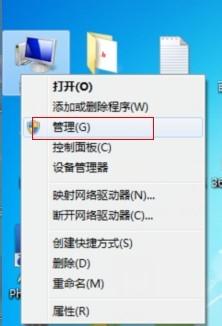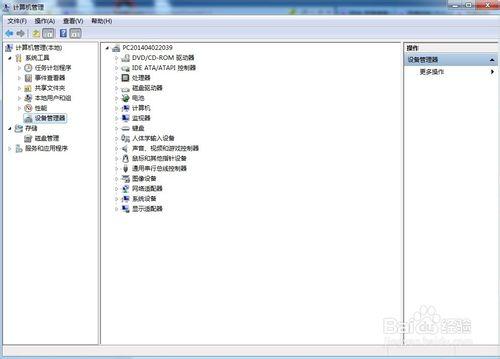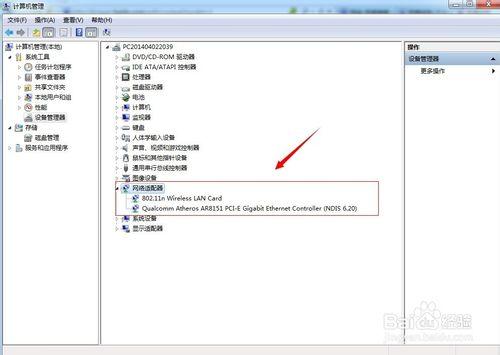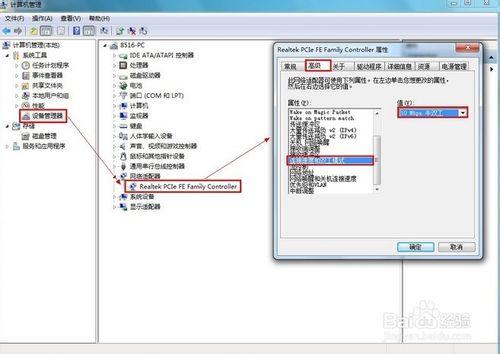電腦經常自動斷網掉線?不會電腦維修的你找到不任何方法來解決,只有通過網上搜索電腦經常斷網是怎麼回事、是什麼原因。而得到一些的結果卻並不能解決問題的答案,下面我來說下怎麼解決電腦經常自動斷網掉線的問題。
方法/步驟
一:首先我們應該檢查一下我們的網線是否出問題了,先檢測網線與機箱的連線有沒有鬆動,再看一下網線有沒有受損,比如說網線老化或者是被老鼠咬壞了之類的。
二:確定網線沒有問題後,返回電腦桌面找到”計算機“(這裡以win7為例,如果是XP電腦使用者則是選擇”我的電腦“)圖示,然後右鍵選擇”管理“這個選項。
三:開啟”管理“視窗後,我們再從下面的列表中點選”裝置管理器選項。
四:開啟選項後,接著找到“網路介面卡”這個功能選項並開啟它。
五:從“網路介面卡”選項開啟的下拉表中選擇我們使用的網絡卡,最後右鍵屬性,在彈出來的介面中點選“高階”導航,並在下方的屬性列表中選中“連線速度和雙工模式”,接著在“值”那裡選中“10Mbps半雙工”即可。
六:重啟下電腦,開機檢視是否還會斷網。